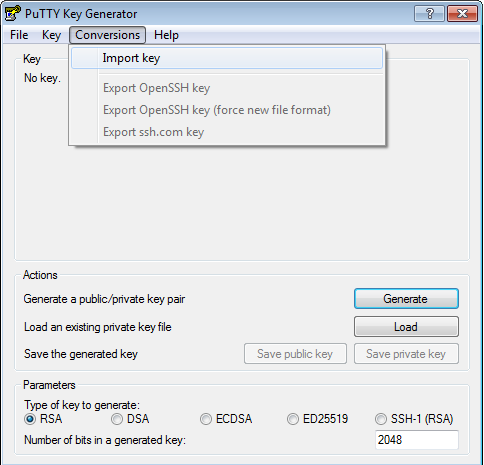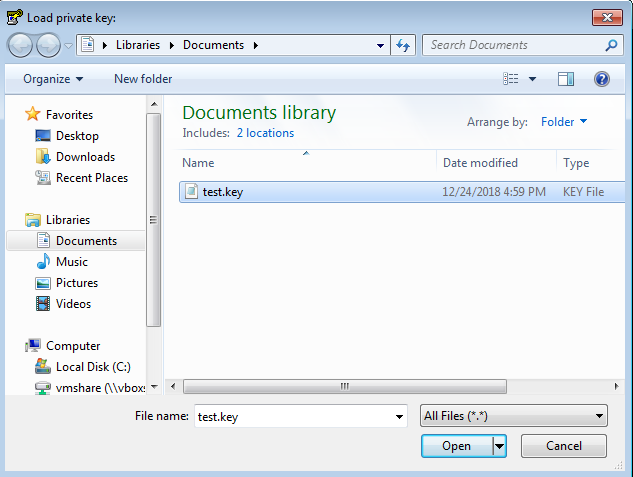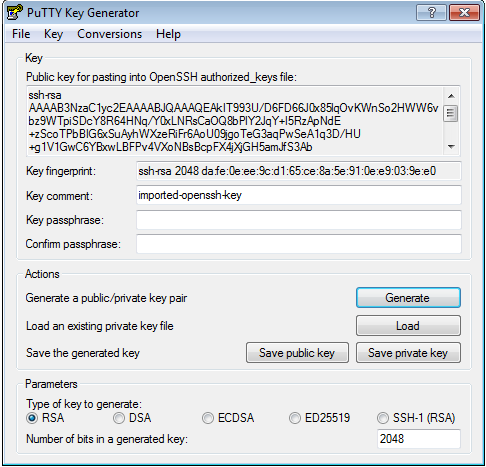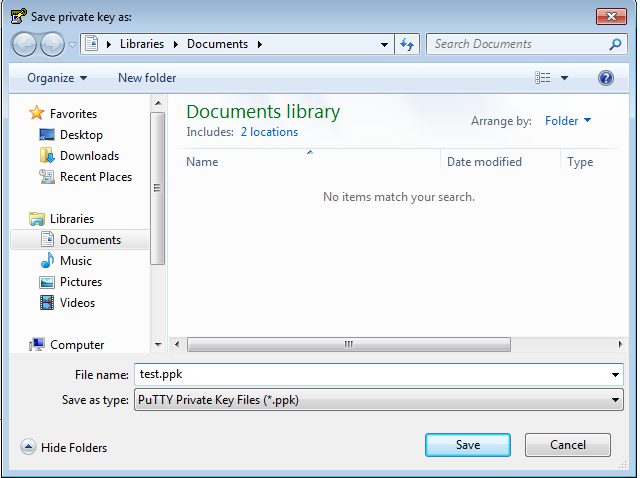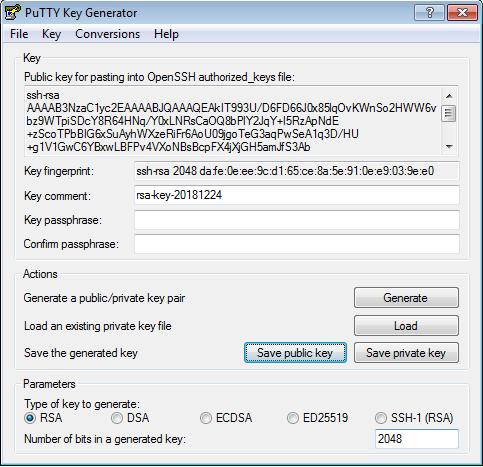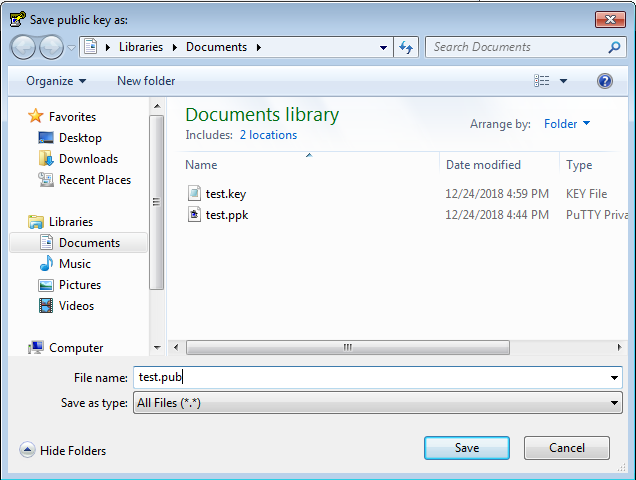Convertir un fichier de clé privée base64 (pem) .pkey en fichier .ppk pour Putty
Il est possible de convertir une clé en base64/pem, utilisé par OpenSSL ou OpenSSH, au format PPK utilisé par Putty. La conversion nécessite de disposer d'OpenSSL, OpenSSH, et Putty.
Étape 1 : Déchiffrer la clé privée (si pertinent)
Si votre clé privée est chiffrée, par exemple dans le cas de Keybot, il vous faudra tout d'abord la déchiffrer :
openssl rsa -in cle_chiffree.pkey -out cle_dechiffree.key
Le mot de passe vous sera demandé. En cas d'erreur, un message d'erreur indiquera un problème de mot de passe ou de déchiffrement.
Étape 2 : Sécuriser le fichier de clé
Afin de limiter les risques de sécurité, appliquez des droits appropriés sur le fichier de clé. Sans cela, ssh-keygen refusera de travailler avec le fichier.
chmod 600 cle_dechiffree.key
Étape 3 : Pré-convertir la clé sans définir de mot de passe
Il faut pré-convertir la clé pour être prête à être utilisée avec Puttygen. Lorsqu'un mot de passe vous est demandé, il faudra le laisser vide en pressant entrée, deux fois.
ssh-keygen -p -f cle_dechiffree.key
Étape 4 : Convertir la clé au format PPK
Il ne reste plus qu'à convertir la clé au format PPK :
Si vous utilisez l'exécutable unix en lignes de commande :
puttygen cle_dechiffree.key -O private -o cle_putty.ppk
Vous pouvez également générer une clé publique pour vos serveurs SSH à l'aide de l'une des deux commandes suivantes en fonction de votre serveur :
puttygen cle_dechiffree.key -O public-openssh -o cle_dechiffree.pub
puttygen cle_dechiffree.key -O public -o cle_dechiffree.pub
Si vous utilisez l'exécutable Windows, il vous faudra utiliser l'utilitaire graphique Puttygen :
- Ouvrez Puttygen, puis naviguez dans le menu Conversions - Import key
- Sélectionnez votre fichier de clé privée
- Votre clé est importée dans Puttygen.
- Dans la section Actions, cliquez sur Save private key.
- Choisissez le nom et l'emplacement de votre fichier PPK puis
enregistrez le.
- Cliquez ensuite sur Save public key.
- Choisissez le nom et l'emplacement de votre fichier de clé publique et
sauvegardez-le.